
toque de sonido es lo que necesitas. Si quieres el mejor sistema de música para tu hogar, entonces necesitas tener un SoundTouch. Es más que un simple altavoz, es un sistema. El único inconveniente es que no proporciona a los usuarios acceso a Apple Music. Por lo tanto, podrías preguntar ¿Puedo? reproducir música de Apple en SoundTouch ?
La buena noticia es que es posible reproducir Apple Music en SoundTouch. Aunque no proporciona acceso directo a Apple Music, todavía hay formas de hacerlo posible que pueden ayudarlo a reproducir su música de iTunes en Bose SoundTouch. Por lo tanto, sigue leyendo para saber cómo puedes hacerlo.
Guía de contenido Parte 1. ¿Qué es SoundTouch?Parte 2. ¿Cómo juego Apple Music en SoundTouch?Parte 3. Conclusión
Los sistemas SoundTouch provienen de una compañía líder de equipos de audio llamada Bose. Entonces, cuando escuchas SoundTouch, se refiere automáticamente al increíble equipo de audio fabricado por Bose. Solo con el nombre de Bose, sabes de inmediato que es un equipo de calidad.
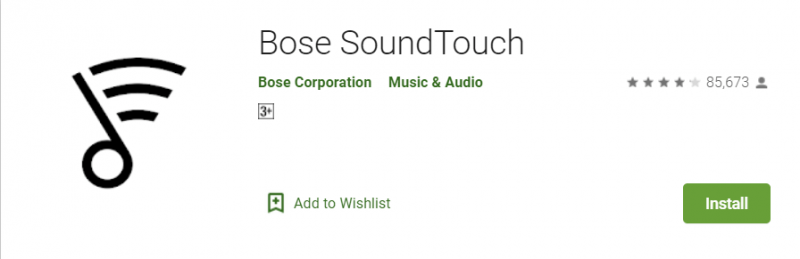
Todos los sistemas de la familia Bose SoundTouch garantizan una acústica perfecta. Estos son algunos de los sistemas SoundTouch para elegir. El último de los cuales es el SoundTouch 10. Este es el sistema de una pieza más pequeño y asequible. Es una gran solución para áreas más pequeñas.
Probablemente el producto SoundTouch más popular es el SoundTouch 20. Este es un sistema de una pieza que es muy asequible y puede adaptarse a casi cualquier lugar. los SoundTouch 30 es el sistema de una sola pieza de mayor rendimiento que ofrece Bose.
Cada uno de estos modelos está disponible en blanco o negro. Cuentan con seis preajustes, un control remoto, Bluetooth y una entrada auxiliar que es compatible con un dispositivo más antiguo, como un reproductor de CD.
Si bien no puedes acceder directamente a Apple Music en SoundTouch, aún puedes disfrutar de esta aplicación de transmisión de música en particular en uno de los increíbles equipos de audio de Bose. A continuación se enumeran las formas en que puede reproducir Apple Music en SoundTouch.
La mejor manera de escuchar Apple Music en su sistema SoundTouch es usar el DumpMedia Apple Music Converter. No es necesario tener una cuenta de Apple Music pagada para utilizar la DumpMedia Convertidor de música de Apple.
Incluso si todavía está en la prueba gratuita de 3 meses, este convertidor de música de Apple en particular puede descargar todas tus canciones favoritas para que puedas conservarlas para siempre. Lo más importante que el DumpMedia Apple Music Converter elimina el DRM para que pueda reproducir, transmitir o para siempre todas tus canciones favoritas de Apple Music.
Eche un vistazo a los pasos a continuación para ver cómo puede usarlo con su sistema SoundTouch.
Continúe leyendo los pasos detallados para darle una visión más clara de cómo puede usar el DumpMedia Apple Music Converter para reproducir Apple Music en SoundTouch.
En primer lugar, descargue el DumpMedia Apple Music Converter en tu computadora aquí. Ábrelo tan pronto como hayas terminado de descargarlo.
Descargar gratis Descargar gratis
En este punto, ahora puede agregar algunas canciones al programa eligiendo una carpeta en la Lista de reproducción. Encontrará la lista de carpetas debajo de la Lista de reproducción en el lado izquierdo del programa. Como te has registrado con Apple Music, verás una carpeta de Apple Music en la lista de reproducción. Elija esa carpeta y haga clic en ella.

Una vez que haya hecho clic en la carpeta Apple Music, las canciones aparecerán en la pantalla principal. Elige qué canciones quieres convertir. Ajuste la configuración en la parte inferior de la pantalla y luego haga clic en el botón Convertir que ve en la parte inferior derecha de la pantalla. Después de hacer clic en el botón Convertir, las canciones que ha elegido se guardarán automáticamente en su computadora.

Descarga la aplicación SoundTouch en tu computadora. Ejecútalo y ve al ícono de menú. Lleve el cursor al lado izquierdo de la pantalla y haga clic en Agregar servicio. Luego, desplácese hacia abajo en la lista que ve en la pantalla y elija Biblioteca de música en la computadora.
Se lo dirigirá a Agregar biblioteca de música en la página Computadora. Elija mi biblioteca de música de iTunes. Luego, después de haber hecho eso, haga clic en la pestaña Agregar biblioteca de música.
Ahora puede conectar cualquiera de sus sistemas SoundTouch con sus dispositivos Bluetooth. Los siguientes pasos le mostrarán cómo hacerlo.
Seleccione la fuente de Bluetooth. Espere hasta que la luz LED de Bluetooth comience a parpadear lentamente en azul. Para los sistemas SoundTouch con pantalla, el botón auxiliar de Bluetooth debería presionarse un par de veces hasta que aparezca el mensaje Listo para emparejar.
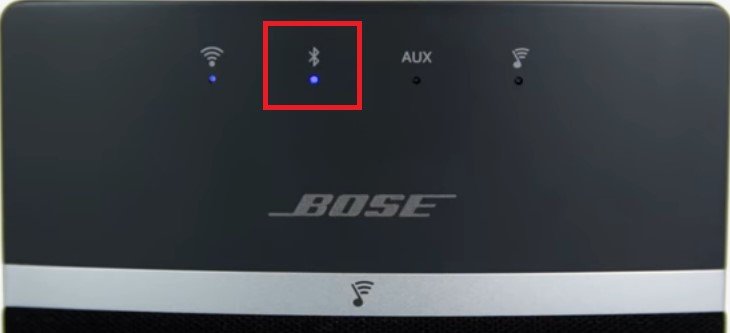
Vaya a Configuración en su dispositivo móvil. Desde allí, active Bluetooth deslizando el botón opuesto. Luego seleccione su sistema SoundTouch de la lista de dispositivos.
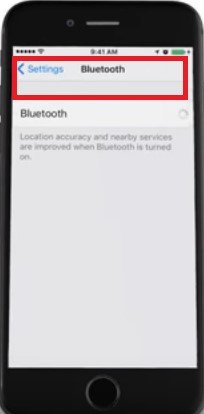
Después de haber elegido el sistema SoundTouch apropiado en su dispositivo móvil, observe la luz en su sistema SoundTouch. Si la luz Bluetooth en su sistema SoundTouch es constante y de color blanco, entonces todo está listo para funcionar. También escuchará un sonido para notificarle que finalmente está conectado. Para los sistemas SoundTouch con pantalla, se mostrará el nombre del dispositivo Bluetooth conectado.
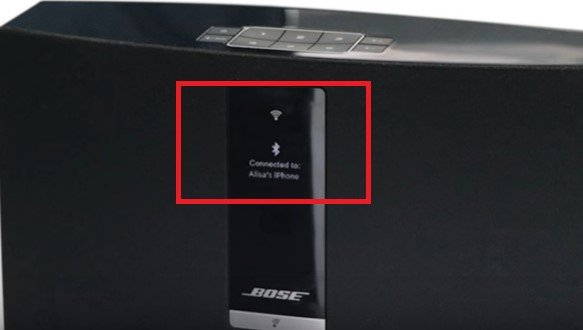
Lo único que debes tener en cuenta con esta opción es que no todos los sistemas SoundTouch son compatibles con Airplay. Antes de considerar esta opción, asegúrese de que su sistema SoundTouch sea uno de los siguientes:
SoundTouch Stereo JC Series I y II, SoundTouch 20, 30 y Portable series I y II, amplificador Sound Touch SA-4 y sistema de música Wave Sound Touch serie I. Consulte los pasos a continuación para ver cómo puede usar Airplay.
Asegúrate de que el dispositivo donde tienes Airplay y tu sistema SoundTouch estén conectados a la misma red Wi-Fi
Descarga la aplicación SoundTouch en tu dispositivo. Luego ábrelo y ve al menú. Elija Configuración. Cuando vea Configuración de los altavoces, haga clic en él. Desde allí, elige el sistema SoundTouch con Airplay.
Vaya a Configuración avanzada desde la pantalla Detalles del altavoz. Habilite la optimización de Airplay deslizando el interruptor hacia la derecha.
Como puede ver, es bastante fácil reproducir Apple Music en el sistema SoundTouch. Tenga en cuenta que el DumpMedia Apple Music Converter es la forma más práctica de disfrutar de tu Apple Music en SoundTouch.
¿Tienes un sistema SoundTouch? Siéntase libre de compartir sus pensamientos con nosotros.
